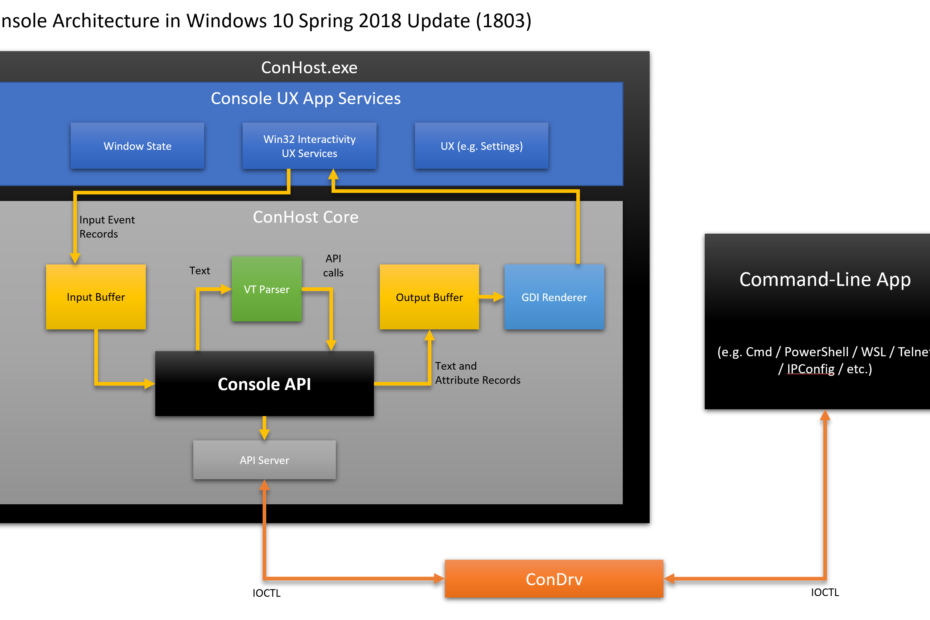- De nombreux utilisateurs ont signalé que leurs ordinateurs portables obtenaient des écrans noirs après les mises à jour de Windows.
- Certains utilisateurs ont signalé que l'annulation des mises à jour avait aidé à résoudre ce problème.
- Autres dépanneurs tiers recommandés qui seraient très efficaces.
- Si tout le reste échoue, on peut toujours simplement réinitialiser son PC et voir si cela fonctionne.

Ce logiciel réparera les erreurs informatiques courantes, vous protégera contre la perte de fichiers, les logiciels malveillants, les pannes matérielles et optimisera votre PC pour des performances maximales. Résolvez les problèmes de PC et supprimez les virus maintenant en 3 étapes simples :
- Télécharger l'outil de réparation de PC Restoro qui vient avec des technologies brevetées (brevet disponible ici).
- Cliquez sur Lancer l'analyse pour trouver des problèmes Windows qui pourraient causer des problèmes de PC.
- Cliquez sur Tout réparer pour résoudre les problèmes affectant la sécurité et les performances de votre ordinateur
- Restoro a été téléchargé par 0 lecteurs ce mois-ci.
Microsoft admet qu'après avoir installé des mises à jour système majeures périodiques, une série d'appareils sont confrontés à des problèmes de fonctionnalité.
Sur cette note, écrans noirs sont un exemple d'erreur d'arrêt à laquelle les utilisateurs ont été confrontés sur leurs ordinateurs portables lors du redémarrage de leur système.
Avec les mises à jour Windows exécutées sur des millions d'appareils dans le monde, des plaintes concernant l'écran noir d'un ordinateur portable Asus ou l'écran noir d'un ordinateur portable Toshiba commencent à apparaître.
Microsoft confirme souvent les problèmes, tout en mentionnant également qu'il pourrait y avoir plus d'ordinateurs portables touchés. Ils offrent généralement une solution de contournement jusqu'à un correctif final.
Comment résoudre les problèmes d'écran noir sur un ordinateur portable ?
1. Forcer le redémarrage de votre appareil

Microsoft recommande parfois un redémarrage forcé. Cela devrait remettre l'ordinateur portable dans un état de fonctionnement, mais le bogue réapparaîtra lorsque vous tenterez de sortir du mode veille à un moment donné.
Ce problème se reproduit ensuite la prochaine fois que le couvercle est fermé et rouvert, explique la société de technologie géante.
Dans de tels cas, le problème peut être lié à la Pilote d'affichage installé sur ces ordinateurs portables spécifiques, et il est fortement conseillé aux utilisateurs de télécharger et d'installer les derniers pilotes.
2. Exécuter un utilitaire de résolution des problèmes d'écran noir
Les écrans noirs peuvent être causés par un large éventail de facteurs, donc essayer de savoir exactement ce qui les a causés peut être quelque peu difficile. si vous passez en revue les causes possibles une par une.
C'est là qu'un logiciel peut être utile, en particulier un logiciel qui résout à peu près tous les problèmes liés aux logiciels sur votre PC, et même dépanne une partie du matériel.

Restoro est alimenté par une base de données en ligne qui contient les derniers fichiers système fonctionnels pour les PC Windows 10, vous permettant de remplacer facilement tout élément pouvant provoquer une erreur BSoD.
Ce logiciel peut également vous aider en créant un point de restauration avant de commencer les réparations, vous permettant de restaurer facilement la version précédente de votre système en cas de problème.
Voici comment corriger les erreurs de registre à l'aide de Restoro :
- Téléchargez et installez Restoro.
- Lancez l'application.
- Attendez que le logiciel identifie les problèmes de stabilité et les éventuels fichiers corrompus.
- presse Commencer la réparation.
- Redémarrez votre PC pour que toutes les modifications prennent effet.
Dès que le processus de réparation est terminé, votre PC devrait fonctionner sans problème et vous n'aurez plus jamais à vous soucier des erreurs BSoD ou des temps de réponse lents.
⇒ Obtenir la restauration
Avertissement:Ce programme doit être mis à niveau à partir de la version gratuite afin d'effectuer certaines actions spécifiques.
3. Annuler les mises à jour
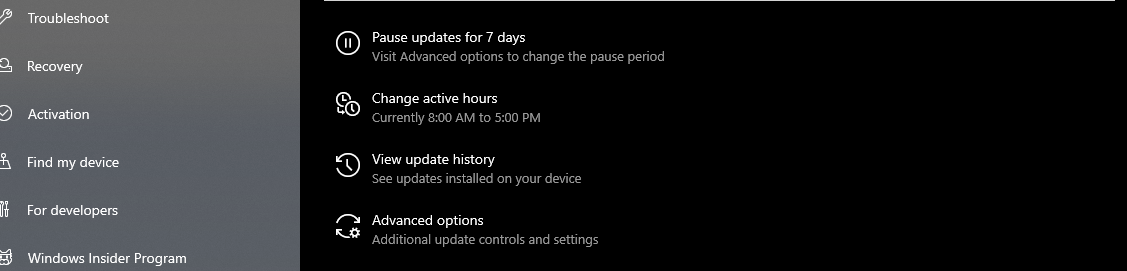
- Vous devrez peut-être vous connecter Mode sans échec.
- Une fois sur l'écran d'accueil, tapez mettre à jour dans la barre de recherche.
- Choisir Afficher l'historique des mises à jour.
- Aller à Désinstaller les mises à jour.
- Choisissez celui qui a causé le problème d'écran noir, faites un clic droit et désinstallez-le.
4. Réinitialisez votre ordinateur

- Démarrez votre PC et entrez le BIOS
- Ajustez vos paramètres pour permettre à votre PC de démarrer à partir d'un CD Windows amorçable ou d'un support amovible amorçable.
- Cela peut inclure une clé USB créée à l'aide du Outil de création de médias
- Suivez les instructions à l'écran pour réinitialiser votre PC
Notez que vous devez faire attention au type de réinitialisation que vous choisissez au cours de ce processus, car vous pourriez finir par effacer toutes les données stockées sur cet appareil.
Il s'agissait de quelques solutions générales pour corriger une erreur d'arrêt d'écran noir après l'installation d'une mise à jour Windows obligatoire.
Si vous rencontrez un problème d'écran noir au hasard, Microsoft recommande également de utiliser le support de démarrage du système d'exploitation réparer.
Nous espérons que l'une de ces solutions vous a été utile dans votre cas particulier. Si oui, dites-nous dans les commentaires comment l'expérience s'est déroulée.
 Vous avez toujours des problèmes ?Corrigez-les avec cet outil :
Vous avez toujours des problèmes ?Corrigez-les avec cet outil :
- Téléchargez cet outil de réparation de PC noté Excellent sur TrustPilot.com (le téléchargement commence sur cette page).
- Cliquez sur Lancer l'analyse pour trouver des problèmes Windows qui pourraient causer des problèmes de PC.
- Cliquez sur Tout réparer pour résoudre les problèmes avec les technologies brevetées (Réduction exclusive pour nos lecteurs).
Restoro a été téléchargé par 0 lecteurs ce mois-ci.